- Trang chủ
- Tin tức
- Thủ thuật
- Thủ thuật văn phòng
- Excel
- Loại bỏ trùng lặp trong Excel, delete duplicate Excel chi tiết

Loại bỏ trùng lặp trong Excel, delete duplicate Excel chi tiết
Loại bỏ trùng lặp trong Excel, delete duplicate Excel chi tiết

Loại bỏ trùng lặp trong Excel sẽ hỗ trợ rất nhiều trong trường hợp bạn làm việc với lượng dữ liệu lớn, và dưới đây sẽ là bài hướng dẫn cách kiểm tra và loại bỏ trùng lặp trong Excel mà bạn có thể tham khảo nhanh chóng và áp dụng ngay. Xem ngay hướng dẫn xóa trùng lặp trong Excel, Excel remove duplicates chi tiết.
Cách kiểm tra dữ liệu và loại bỏ trùng lặp trong Excel
Dữ liệu trùng lặp đôi khi sẽ khá phiền phức nếu bạn làm việc trong bảng tính dữ liệu lớn. Thậm chí, việc sử dụng những hàm như Vlookup cũng không tỏ ra hiệu quả khi kiểm tra các dữ liệu bị trùng lặp. Rất may là vẫn có cách để bạn có thể tiến hành kiểm tra dữ liệu và loại bỏ trùng lặp trong Excel.
Cách dùng hàm COUNTIF
Hàm COUNTIF được dùng trong Excel để tìm tất cả những ô dữ liệu đáp ứng tiêu chí nhất định. Và bạn có thể dùng hàm này để lọc ra dữ liệu trùng lắp như sau:
=IF(COUNTIF(phạm vi bảng tính, ô dữ liệu cần kiểm tra) điều kiện,'Dup','')
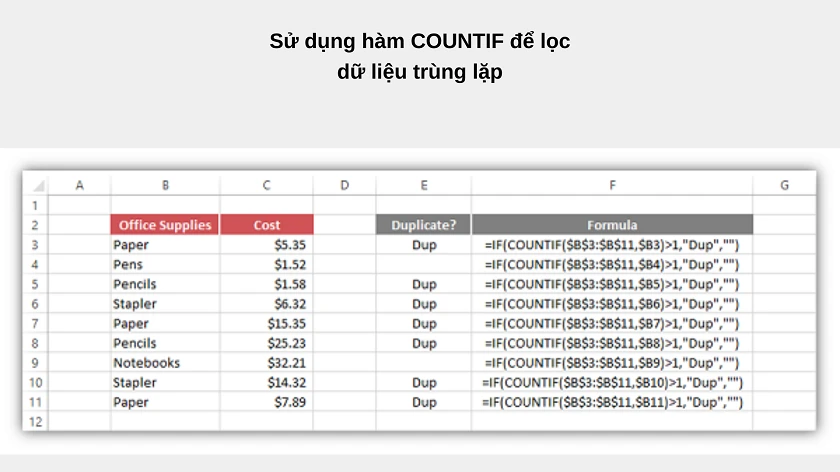
Trong đó:
- Phạm vi bảng tính chính là khoảng dữ liệu bạn cần kiểm tra xem có dữ liệu nào trùng lặp.
- Ô dữ liệu cần kiểm tra ở đây sẽ là ô chứa dữ liệu cần xem có bị trùng lặp hay không.
- Điều kiện ở đây hiểu là điều kiện lọc dữ liệu trùng, ví dụ như nếu dữ liệu đó xuất hiện hơn 1 lần thì sẽ được xem là trùng.
- 'Dup' ở đây hiểu là câu lệnh xuất ra nếu đáp ứng điều kiện lọc dữ liệu. Bạn có thể thay thế bằng câu lệnh khác ('Trùnglặp' hoặc 'Giốngnhau').
Cách dùng Định dạng Điều kiện (Conditional Formatting) để loại bỏ trùng lặp trong Excel
Cụ thể các bước thực hiện như sau:
- Bước 1: Quét khói vùng dữ liệu bạn muốn kiểm tra trùng lặp.
- Bước 2: Ở thanh công cụ phía trên Excel, bạn chọn lần lượt Home Ribbon > Conditional Formating > Highlight Cell Rules > Duplicate Value.
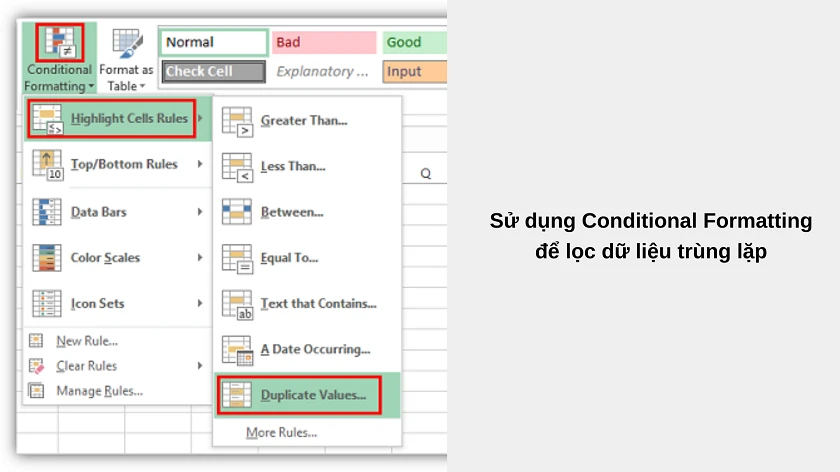
- Bước 3: Khi hộp Duplicate Value hiển thị, bạn chỉ cần chọn định dạng hiển thị các dữ liệu trùng khớp (như hộp vàng chứa chữ màu đậm) và nhấn OK. Lúc này tất cả những dữ liệu trùng lắp sẽ hiển thị rõ.
Mẹo Excel hay: Duplicates Excel là gì? Cách sử dung Duplicates Excel để loại bỏ trùng lặp chỉ trong 10s, xem ngay!
Cách loại bỏ trùng trong Excel
Sau khi đã biết được cột nào chứa dữ liệu trùng lặp thông qua các bước kiểm tra, đã đến lúc xóa chúng khỏi bảng dữ liệu của bạn. Một lưu ý trước khi Excel remove duplicates, bạn đặc biệt cần phải sao lưu dữ liệu gốc và paste sang một trang tính Excel mới. Việc này sẽ giúp bạn dễ tiếp cận với dữ liệu cũ và tránh bị mất thông tin nếu có nhu cầu tiếp cận lại.
Bài hướng dẫn dưới đây sẽ đề cập phương thức xóa dữ liệu trong bảng, sử dụng tính năng Remove Duplicate trong Excel. Thao tác xóa dữ liệu, loại bỏ trùng lặp bằng Remove Duplicate trong Excel được thực hiện như sau:
- Bước 1: Trên thanh công cụ Data Tools, bạn nhấp chuột chọn Remove Duplicate.
- Bước 2: Chọn cột dữ liệu chứa nội dung trùng lặp cần xóa, hoặc bạn có thể nhấn Select All nếu như bạn muốn quét và xóa toàn bộ những gì trùng khớp.
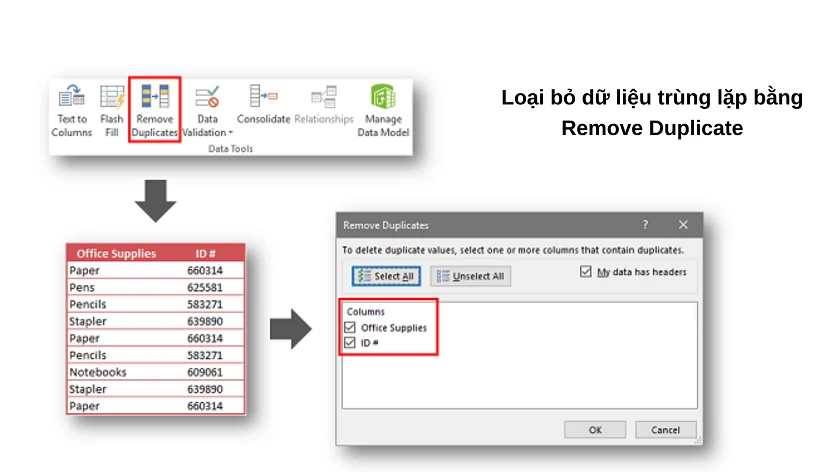
- Bước 3: Nhấn OK và các dữ liệu trùng lặp sẽ bị xóa.
Lợi ích của việc kiểm tra và cách loại bỏ trùng lặp trong Excel
Việc lọc và xóa dữ liệu trùng lặp trong Excel (Excel remove duplicates) được thực hiện rất nhiều bởi người làm kế toán, thư ký và thủ quỹ trong công ty. Tính năng này rất được trọng dụng, và cũng là một trong những tính năng không thể thiếu khi hoàn thiện kỹ năng Excel của bạn. Lý do là vì việc kiểm tra và loại bỏ dữ liệu trùng lặp trong Excel mang đến rất nhiều lợi ích sau đây.
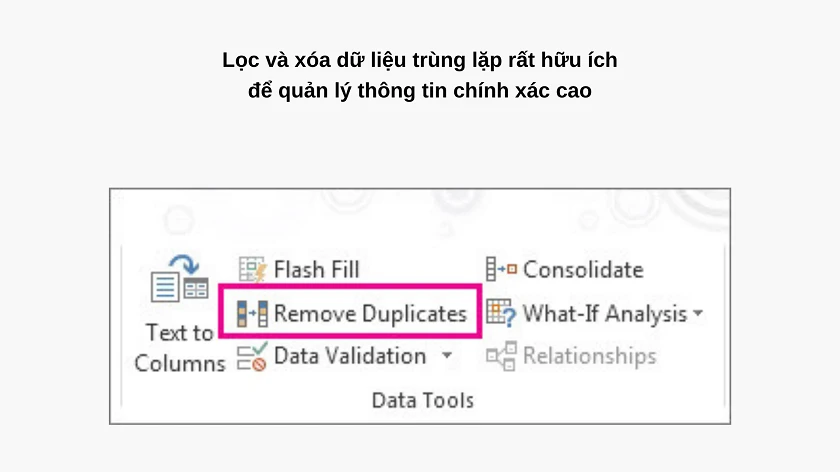
Thứ nhất, bạn có thể quản lý danh sách thông tin khách hàng chính xác hơn. Nếu chẳng may có một trong những dữ liệu bị trùng lặp, việc truy thông tin của khách hàng sẽ trở nên rắc rối và có nguy cơ sai lệch nghiêm trọng. Vì vậy mà thao tác lọc dữ liệu trùng khớp được áp dụng vào mục đích này.
Thứ hai, bạn có thể quản lý danh sách chi tiêu cá nhân hoặc ngân sách công ty thêm chính xác. Đặc biệt trong mục đích quản lý ngân sách chi tiêu của công ty lớn, việc loại bỏ dữ liệu trùng lặp càng trở nên quan trọng hơn rất nhiều nếu bạn muốn lọc chính xác, hoặc chỉ đơn giản là sao chép và paste bảng dữ liệu để mở rộng dữ liệu.
Tổng kết
Trên đây là những thủ thuật laptop mới nhất hướng dẫn cách kiểm tra và loại bỏ trùng lặp trong Excel mà bạn có thể áp dụng và thực hành ngay cách xóa trùng lặp trong Excel. Chúc bạn thành công!
Bạn đang đọc bài viết Loại bỏ trùng lặp trong Excel, delete duplicate Excel chi tiết tại chuyên mục Excel trên website Điện Thoại Vui.
Bài viết liên quan

5 Cách copy sheet trong Excel ai cũng nên biết

Hướng dẫn cách tạo lựa chọn trong Google Sheets đơn giản

Cách lọc dữ liệu trùng trong Google Sheets đơn giản

Hướng dẫn cách xuống dòng trong Google Sheets cực đơn giản

Hướng dẫn tạo Google Sheets đơn giản trong vài giây

Hướng dẫn cách căn lề chuẩn trong Excel 2010, 2016 trước khi in









